发布时间:2022-06-13 11: 07: 08
品牌型号:联想 ThinkBook 15
系统:Windows 10 家庭中文版
软件版本:Microsoft 365
相信很多人编辑word文档的习惯都是将正文内容编辑完成,稍微调整文字和段落的样式就结束了。其实在word文档中还有其他文档功能可以添加,比如不起眼的页码在文档页数较多的时候就显得很重要。今天的文章就来给大家分享一下word添加页码怎么操作,word添加页码怎么从第二页开始。
一、word添加页码怎么操作
word添加页码可以直接在页面底部双击唤起页码设置,也可以从菜单栏上插入页码,下面就来看看用这两种方法怎么添加页码。
方法一:
打开word文档,鼠标双击文档第一页的底部,此时菜单栏左上角会唤起插入页码功能,选择将页码插入至页面顶端或者底端都可以,如下图所示:
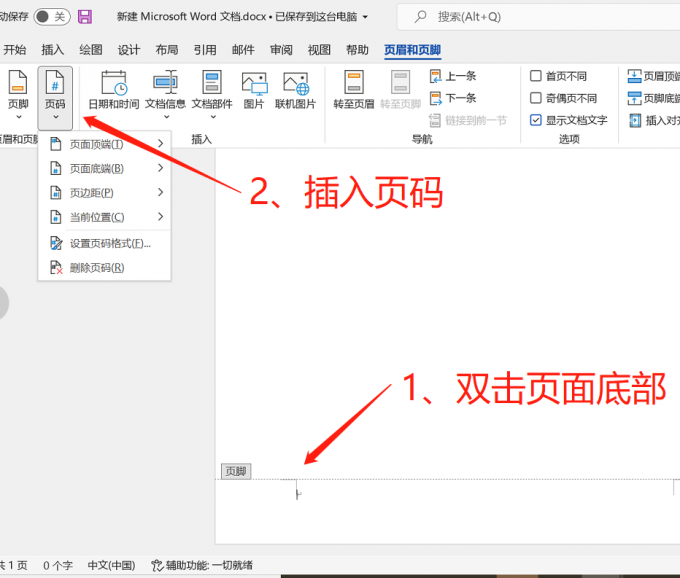
方法二:
除了上面的方法还可以在word菜单栏上的插入进行页码的设置,如下图所示,点击插入,在右侧找到页码,选择将页码插入到顶端或者底端即可。
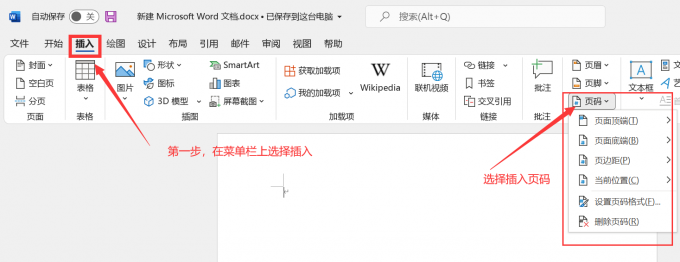
插入页码之后如果觉得样式不喜欢,可以进行相关的设置,如下图所示,选择“设置页码格式”。
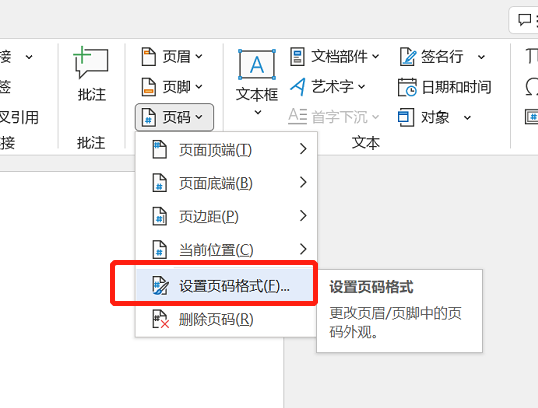
在页码格式中可以设置编号的样式,一般默认是阿拉伯数字,也可以设置其他的编号格式,如下图所示:
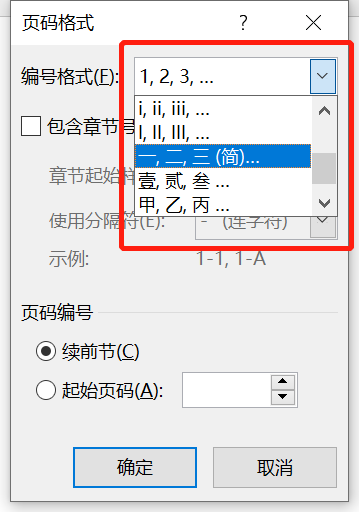
除了编号的格式设置,还可以设置页边距,如下图所示展开页边距可以看到word页码支持多种形状,并且页码位置也不仅仅是在顶端或者底端,还可以是在左右两侧。具体的形状样式可以根据个人的喜好和word文档的整体内容来进行设置。
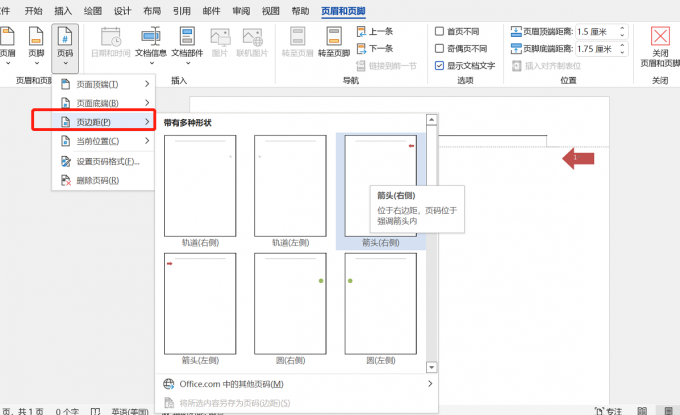
二、word添加页码怎么从第二页开始
Word默认的页码设置是从第一页开始的,但有时候第一页是目录或者封面不需要页码,那么word添加页码怎么从第二页开始显示页码编号为1呢,下面就一起来看看怎么操作。
1、打开页码格式设置对话框。
2、将起始页码勾选上,起始页码设置为0,这样从第二页开始页面编号就是1。
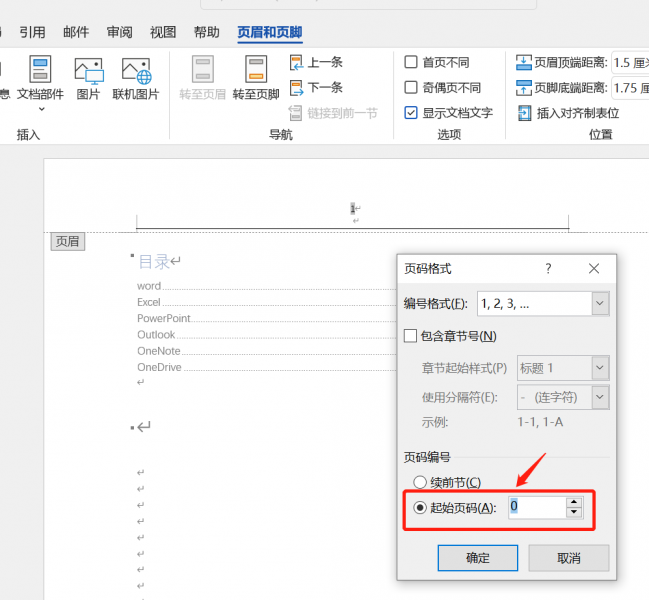
3、设置完成之后可以看到,原来的第一页页码编号显示为0,第二页编号为1.
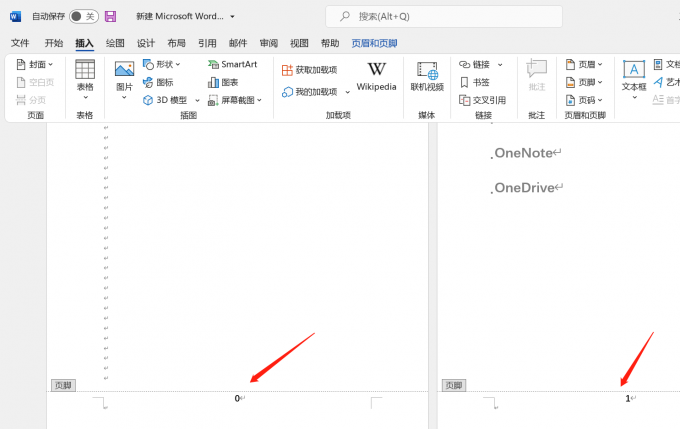
4、如果不想要第一页显示页码,那么可以将页码0删除,需要注意的是,不可以直接删除页码0,因为word中页码都是一体的,删除一个其他页面的页码会跟着删除,想要其他页面不受影响需要借助分隔符来实现。首先在页码为0的页面插入分隔符,鼠标单击第一页任一空白处,在菜单栏找到布局,选择分隔符-连续,如下图所示。
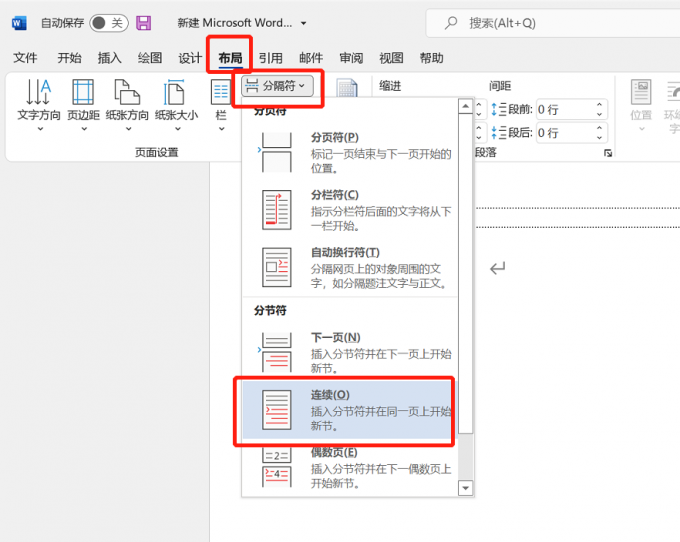
5、在页码为1的页面选中页码,在菜单栏“页眉和页脚”下点击“链接到前一节”。
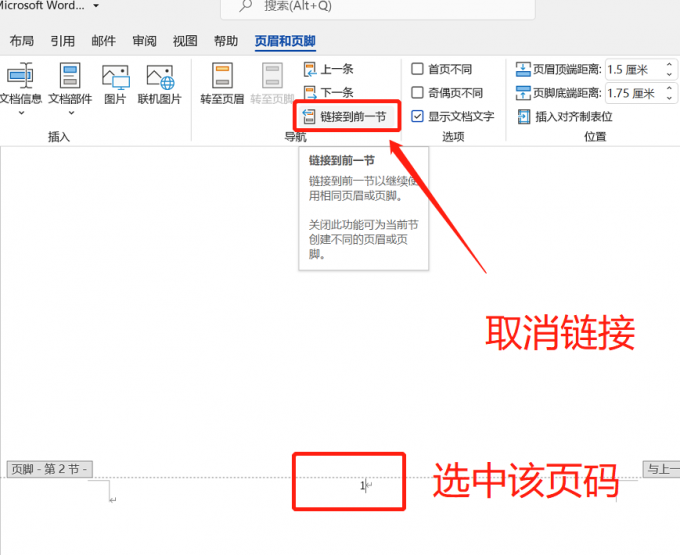
6、此时,再去首页将页码0直接删除即可,不会影响后面的页码。
三、word页码字体大小怎么设置
设置完页码之后大家应该都发现了,页码数字比较小,甚至是很不起眼,其实word页码字体也是可以设置的,下面就一起来看看word页码字体大小怎么设置。
提示:Word文档中只需要对其中一个页码编号进行设置,其他页面的页码会同步格式。
1、选中任一页码编号,如下图示选中页码编号“1”,此时会出现字体设置的对话框。
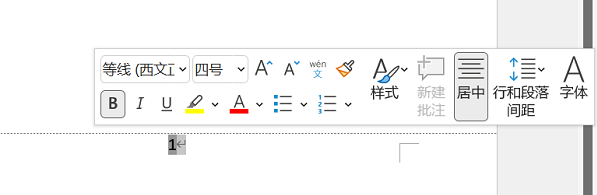
2、可以和其他文字一样进行字体大小,字体颜色,字体底纹以及加粗等设置,如下图所示,设置完成后页码是不是变得很显眼呢。
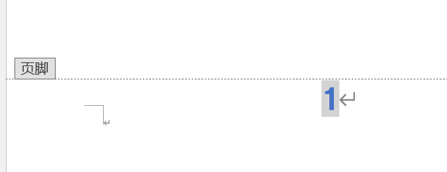
以上就是word添加页码怎么操作,word添加页码怎么从第二页开始的相关介绍,合理对页码的格式样式进行设置,可以让小小的页码给word文档锦上添花,想要了解更多关于word的使用技巧,可以前往Microsoft 365中文网站一探究竟。
作者:六六
展开阅读全文
︾
读者也喜欢这些内容:

PPT如何改变图片轮廓形状 PPT如何改变表格边框颜色
在日常的工作中,我们经常会使用PPT做演示文稿,在制作PPT时,除了要展示的内容,里面的插图和表格也是很重要的两项表现元素,我们可以通过多种方法来更改图片的轮廓形状以及表格样式,接下来就带大家来了解一下PPT如何改变图片轮廓形状,PPT如何改变表格边框颜色的相关内容。...
阅读全文 >

Word标题级别怎么设置 Word标题前面有个黑点怎么去掉
Microsoft Word是由微软公司开发的文字处理软件,它是Microsoft 365套件中的一部分。Word可以用于创建、编辑、格式化和打印各种类型的文档。而在文档编辑时,我们往往需要设置Word标题的级别以此来方便读者更好的阅读。本文将为大家介绍,Word标题级别怎么设置以及Word标题前面有个黑点怎么去掉的方法。...
阅读全文 >

我购买了家庭版Microsoft365如何注册激活和管理共享账号?
Microsoft 365可将同一账号的桌面、云端、移动端紧密地联系在一起,并以账号为中心进行文件的共享与编辑。而Microsoft 365家庭版可提供多达6人的账户订阅权限,同时也会提供每人1TB的云存储空间,如果是多人使用的话,家庭版是更佳的选择。...
阅读全文 >
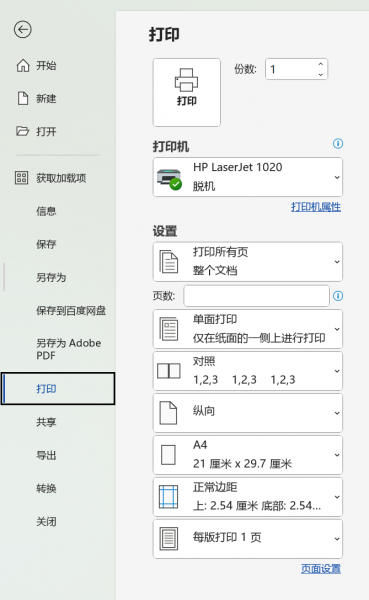
怎么调节Word打印边距 Word怎样设置无边距打印
页边距指的是纸张中的文字离纸张边缘的距离。在使用Word进行打印时,我们需要根据使用需求,对打印的页边距进行调整。该如何对页边距进行调整呢?接下来我将为大家介绍:怎么调节Word打印边距,Word怎样设置无边距打印。...
阅读全文 >